
Dans ce tutoriel, nous allons vous montrer comment installer Zabbix sur Debian 11. Pour ceux d'entre vous qui ne le savaient pas, Zabbix est un outil de surveillance open source pour les serveurs, les applications et périphériques réseau. Il est utilisé pour surveiller les réseaux, les serveurs, les applications, les services ainsi que les ressources cloud. Il prend également en charge la surveillance des périphériques de stockage, des bases de données, des machines virtuelles, de la téléphonie, des ressources de sécurité informatique, et bien plus encore.
Cet article suppose que vous avez au moins des connaissances de base sur Linux, que vous savez utiliser le shell et, plus important encore, que vous hébergez votre site sur votre propre VPS. L'installation est assez simple et suppose que vous s'exécutent dans le compte root, sinon vous devrez peut-être ajouter 'sudo ‘ aux commandes pour obtenir les privilèges root. Je vais vous montrer étape par étape l'installation de l'outil de surveillance open source Zabbix sur une Debian 11 (Bullseye).
Prérequis
- Un serveur exécutant l'un des systèmes d'exploitation suivants :Debian 11 (Bullseye).
- Il est recommandé d'utiliser une nouvelle installation du système d'exploitation pour éviter tout problème potentiel.
- Un
non-root sudo userou l'accès à l'root user. Nous vous recommandons d'agir en tant qu'non-root sudo user, cependant, car vous pouvez endommager votre système si vous ne faites pas attention lorsque vous agissez en tant que root.
Installer Zabbix sur Debian 11 Bullseye
Étape 1. Avant d'installer un logiciel, il est important de s'assurer que votre système est à jour en exécutant le suivant apt commandes dans le terminal :
sudo apt update sudo apt upgrade
Étape 2. Installation de la pile LAMP.
Un serveur Debian 11 LAMP est requis. Si vous n'avez pas installé LAMP, veuillez lire notre tutoriel précédent pour installer le serveur LAMP sur Debian 11.
Étape 3. Installer Zabbix sur Debian 11.
Par défaut, Zabbix n'est pas disponible sur le référentiel de base Debian 11. Nous ajoutons maintenant le référentiel Zabbix officiel à votre système Debian :
wget https://repo.zabbix.com/zabbix/5.4/debian/pool/main/z/zabbix-release/zabbix-release_5.4-1+debian11_all.deb dpkg -i zabbix-release_5.4-1+debian11_all.deb
Ensuite, installez les packages de serveur, d'interface et d'agent Zabbix à l'aide de la commande suivante :
sudo apt update sudo apt install zabbix-server-mysql zabbix-frontend-php zabbix-agent zabbix-sql-scripts
Étape 4. Configurez la base de données MariaDB.
Par défaut, MariaDB n'est pas renforcée. Vous pouvez sécuriser MariaDB à l'aide de mysql_secure_installation scénario. Vous devez lire attentivement et ci-dessous chaque étape qui définira le mot de passe root, supprimera les utilisateurs anonymes, interdira la connexion root à distance et supprimera la base de données de test et l'accès à MySQL sécurisé.
mysql_secure_installation
Configurez-le comme ceci :
- Set root password? [Y/n] y - Remove anonymous users? [Y/n] y - Disallow root login remotely? [Y/n] y - Remove test database and access to it? [Y/n] y - Reload privilege tables now? [Y/n] y
Ensuite, nous devrons nous connecter à la console MariaDB et créer une base de données pour Zabbix. Exécutez la commande suivante :
mysql -u root -p
Cela vous demandera un mot de passe, alors entrez votre mot de passe root MariaDB et appuyez sur Entrée. Une fois que vous êtes connecté à votre serveur de base de données, vous devez créer une base de données pour le logiciel Zabbix :
CREATE DATABASE zabbix_db; CREATE USER 'zabbixuser'@'localhost' IDENTIFIED BY 'Your-Strong-Passwd'; GRANT ALL PRIVILEGES ON `zabbix_db`.* TO 'zabbixuser'@'localhost'; FLUSH PRIVILEGES;
Ensuite, nous importons la base de données par défaut de Zabbix :
zcat /usr/share/doc/zabbix-sql-scripts/mysql/create.sql.gz | mysql -u zabbix -p zabbix
Après cela, ajoutez le nom de la base de données, l'utilisateur de la base de données et le mot de passe de la base de données :
nano /etc/zabbix/zabbix_server.conf
Ajoutez les lignes suivantes :
DBHost=localhost DBName=zabbix_db DBUser=zabbixuser DBPassword=Your-Strong-Passwd
Étape 5. Configurez le fuseau horaire PHP.
Configurez maintenant PHP pour qu'il fonctionne correctement avec l'interface Zabbix en définissant votre fuseau horaire dans le /etc/zabbix/apache.conf fichier :
nano /etc/zabbix/apache.conf
Ajoutez votre fuseau horaire à partir de la dernière ligne :
php_value[date.timezone] = Asia/Jakarta
Enfin, démarrez les processus du serveur et de l'agent Zabbix, en leur permettant de démarrer automatiquement au démarrage du système, comme indiqué :
sudo systemctl restart zabbix-server zabbix-agent apache2 sudo systemctl enable zabbix-server zabbix-agent apache2
Étape 6. Configurez le pare-feu.
Nous ouvrons maintenant les ports 80 et 443 pour autoriser le trafic du serveur Apache. Nous allons le faire avec les commandes suivantes :
ufw allow 80/tcp ufw allow 443/tcp ufw reload
Étape 7. Accéder à l'interface Web de Zabbix.
Une fois l'installation réussie, ouvrez votre navigateur Web et accédez au tableau des tâches à l'aide de l'URL http://your-ip-address . Vous obtiendrez l'écran suivant :
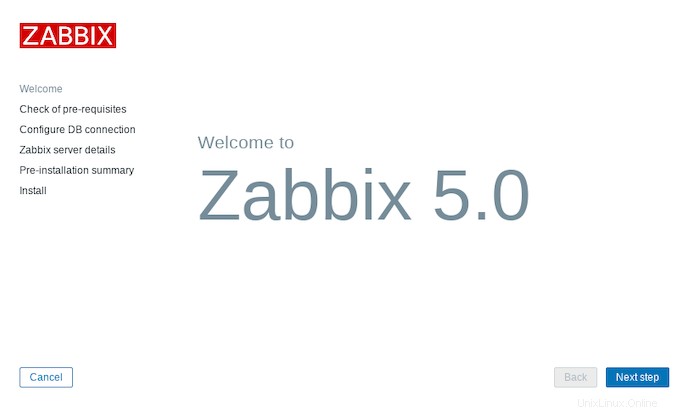
Félicitations ! Vous avez installé Zabbix avec succès. Merci d'avoir utilisé ce didacticiel pour installer la dernière version du réseau open source Zabbix et de la surveillance des applications sur Debian 11 Bullseye. Pour obtenir de l'aide supplémentaire ou des informations utiles, nous vous recommandons de consulter le site Web officiel de Zabbix.